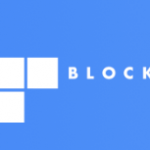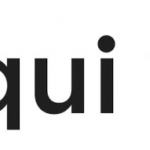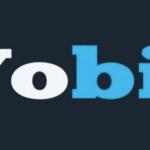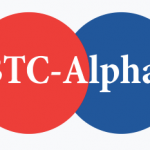「アルトコインのレバレッジをかけた取引ができる」ことや「サイトやアプリが見やすい」という口コミや評判の多いDMM Bitcoin。
ローラさんのCMをみたことがあるのではないかと思います。
DMMといえばFXや動画サービスなども行なっている信頼度の高い会社です。
DMM Bitcoinの特徴はこちら。
- レバレッジ以外の取引手数料が無料!
- 仮想通貨の出金手数料が無料
- アルトコインもFXできる!
- 金融庁による「仮想通貨交換業」登録済み
- 取引画面をカスタマイズできるので使いやすくなる
DMM Bitcoinの取り扱い通貨はこちら↓
- ビットコイン/日本円
- イーサリアム/日本円
- ビットコイン/イーサリアム
- ビットコイン
- イーサリアム
- イーサリアムクラシック
- ネム
- リップル
- ライトコイン
- ビットコインキャッシュ
時価総額トップのビットコインとイーサリアムの現物取引とアルトコインのレバレッジ取引ができるので、初心者から上級者まで使える取引所ですね。
今回はDMMBitcoinの口座開設方法や2段階認証の登録方法についてわかりやすくまとめました。

DMMBitcoin以外の国内取引所についてはこちらの記事をご覧ください。
↓ ↓ ↓
DMMBitcoinの口座開設方法について
DMMBitcoinの口座開設の流れは以下の通りです。
- 仮口座登録(メールアドレス登録)
- マイページを開設(パスワード登録)
- 本口座開設(登録情報入力)
- 本人確認書類提出
- 携帯電話番号認証
- ハガキに記載の「認証コード」入力
では詳しく解説していきます!
1.DMMBitcoinにアクセス
DMMBitcoinにはこちらからアクセスできますよ。
▶︎ https://bitcoin.dmm.com
画面右上の「口座開設」をクリック。

2.仮口座登録(アカウント登録)
① メールアドレスを入力。
② 私はロボットではありませんにチェック。
③「送信する」をクリック。

↓このような画面になります。

これで仮口座登録が完了しました。
パスワードを設定してマイページを開設しましょう。
3.DMMBitcoinからのメールを確認
メール本文内の青字のリンクを開きます。

4.パスワードの設定
8〜20文字の半角アルファベット・数字・記号を組み合わせて設定します。
①・②にパスワードを入力。
「送信する」をクリック。

↓の画面になります。

マイページが開設されました。
ログインして必要な情報を登録していきましょう。
5.マイページにログイン
ログイン後、画面左上から本口座開設を行います。

6.契約締結前交付書面、各種重要事項の承諾
契約締結前交付書面・各種重要事項を確認していきます。
(1)口座が個人のものか法人のものか選択。

(2)以下の項目のPDFをダウンロードできるので、内容をよく読みましょう。
- 契約締結前交付書面・約款の確認、承諾
- 個人情報の取扱いについて
- 口座開設にあたっての表明確約書
(3)↓の8つの内容を確認し、チェックを入れます。




チェックが終わったらお客様情報の入力に移ります。
7.お客様情報の入力
個人情報に関わる内容の登録を行います。
スクロールしながら順番に入力していきましょう。
(1)後で提出する本人確認書類と同じ内容を登録します。
① 苗字
② 名前
③ 苗字(カタカナ)
④ 名前(カタカナ)
⑤ 性別を選択
⑥ 生年月日を選択

(2)連絡先を登録
① 携帯電話番号
② メインメールアドレス
③ 連絡用電話番号

(3)住所を登録します。
郵便番号を入力すると「都道府県」「市区町村」が自動入力されます。
「番地等」と「マンション・建物名」を入力。

(4)以下の項目で当てはまるものを選択していきます。
- 職業
- 年収
- 自己資産額
- 投資資金源が自分の資産であるか確認
- 初回振込予定額を選択
(5)以下の内容に当てはまるものを選択します。
- 初回振込予定額・・・年収や自己資産額によっては制限があります
- 取引目的
- 取引の動機
- 仮想通貨の投資経験年数
- レバレッジ(証拠金)取引・FX・CDF・仮想通貨取引等の経験年数
- 株式・現物・信用・先物取引の経験年数
- ご案内を受け取るか選択・・・キャンペーンやセミナー情報などメルマガ受信の可否
取引目的にチェックする欄は複数選択が可能なので当てはまるところをチェックしてください。



一番下の「確認画面へ」をクリック。
8.入力内容を確認
「7.お客様情報の入力」で入力した内容が表示されます。
間違いがなければ一番下の「申し込む」をクリック。

9.本人確認書類のアップロード
本人確認書類として使用できるものを準備します。
以下に詳しくまとめたので参考にしてください。
- 運転免許証・・・裏表
- パスポート・・・顔写真面と所持人記入欄
- 住民台帳基本カード・・・裏面に記載があれば裏面も
- 在留カード・・・裏面に記載があれば裏面も
※マイナンバーが記載してある「個人番号カード」、「通知カード」本人確認書類として認められないので注意しましょう。
- 各種保険証
- 住民票の写し(発行から3ヶ月以内)
- 年金手帳
- 印鑑登録証明書(発行から3ヶ月以内)
- その他官公庁から発行又は発給された書類(当社が本人確認書類として認めたもの)
準備ができたらスマホなどで撮影し、パソコンに取り込みます。
PC画面に戻り、提出する本人確認書類を選択します。

書類を2枚アップロードし「登録する」をクリック。

9.携帯電話番号認証
本人確認書類のアップロードが完了すると、↓の画面になるので続けて携帯電話認証を行います。
「コードを発行する」をクリックするとSMSに認証コードが送信されます。

↓のPC画面にSMSに届いた6桁の認証コードを入力し、「認証する」をクリック.

↓の画面に変わります。

これで最初に必要な登録作業は終了ですが、まだ口座開設は完了していません。
後日送られてくるハガキに記載してある認証コードの入力が必要です。
10.郵送されるハガキに記載の認証コードを入力
DMMBitcoinから郵送されるハガキに記載してある「認証コード」を入力したら口座開設完了です。
トップページに表示されている↓のバナーから認証コード承認画面へ。

ハガキが届くまでは最短で2営業日だそうですが、2~3週間かかるという口コミもありました。


口座開設が完了するまで時間がかかる場合もあるので早めに登録作業をしておきましょう。
2段階認証方法について
セキュリティを強化するために、2段階認証設定も行っておきましょう。
1.ログイン後、メニューの「各種設定」から「2段階認証設定」へ

2.アプリのダウンロード
2段階認証は3つのうちから選ぶことができますが、今回は「Google Authenticator」を例に説明をします。

「Google」をクリックするとアプリダウンロード画面へ飛べるQRコードが表示されます。
ダウンロードしておきましょう(無料)。

3.2段階認証アプリで.QRコードを読み込む
アプリを起動してPC画面に表示されたQRコードを読み込みます。

4.コードを入力「設定する」をクリック
スマホアプリに表示された「コード」を↓に入力します。
「認証する」をクリックすると有効になります。

有効化され↓の表示が出ます。

2段階認証を「仮想通貨出庫時」に行う設定になっていますが、↓のように変更することも可能です。

これで2段階認証設定が完了です!
以上、DMMBitcoin(取引所)の口座開設方法や2段階認証設定方法についてまとめました。
入力する項目が多いですが、口座開設完了までは5分程度で行うことができました。
サイトも見やすくて登録作業がしやすかったですよ。
DMMBitcoin以外の国内取引所についてはこちらの記事をご覧ください。
↓ ↓ ↓
最後までお読み頂いてありがとうございました。